- GTA San Andreas este unul dintre cele mai populare jocuri open-world lansate de Rockstar Games și acum disponibile gratuit pe Rockstar Games Launcher.
- Rockstar Games Launcher facilitează descărcarea și gestionarea tuturor jocurilor Rockstar dintr-un singur loc.
- Pentru articole minunate despre această serie uimitoare de jocuri, consultați hub dedicat GTA.
- Verificați-ne secțiunea dedicată jocurilor cu remedieri și trucuri pentru mai multe resurse.
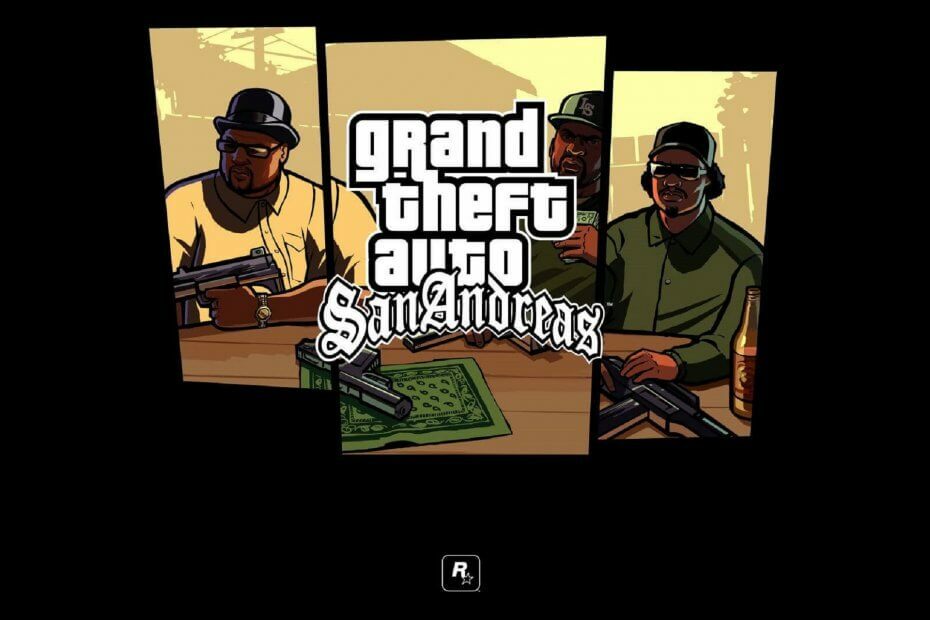
- Limitator de procesor, RAM și rețea cu eliminator de tab-uri fierbinți
- Integrat direct cu Twitch, Discord, Instagram, Twitter și Messenger
- Comenzi sonore încorporate și muzică personalizată
- Teme color personalizate de Razer Chroma și forțează paginile întunecate
- VPN gratuit și blocator de anunțuri
- Descărcați Opera GX
GTA San Andreas de la Rockstar Games a fost recent pus la dispoziție gratuit pentru utilizatorii Rockstar Game Launcher.
Cu toate acestea, în curând, mai mulți utilizatori au început să raporteze că mouse-ul GTA San Andreas nu funcționează sau căuta probleme Remedierea mouse-ului GTA San Andreas. Se pare că jocul nu reușește să detecteze tastatura sau mouse-ul pe un sistem de operare modern, cum ar fi Windows 10.
Când jucătorul intră în joc, camera continuă să se rotească la nesfârșit. Pentru a înrăutăți, jocul nu acceptă nici mouse-ul și tastatura. Nici vechile patch-uri pentru a remedia problema mouse-ului și tastaturii nu funcționează.
Dacă sunteți, de asemenea, îngrijorat de această problemă, iată câteva sfaturi pentru remedierea problemelor Mouse-ul GTA San Andreas nu funcționează sau nu se învârte în Windows 10.
Cum remediez problema mouse-ului și tastaturii GTA San Andreas care nu funcționează?
1. Utilizați fișierul Steam original .exe
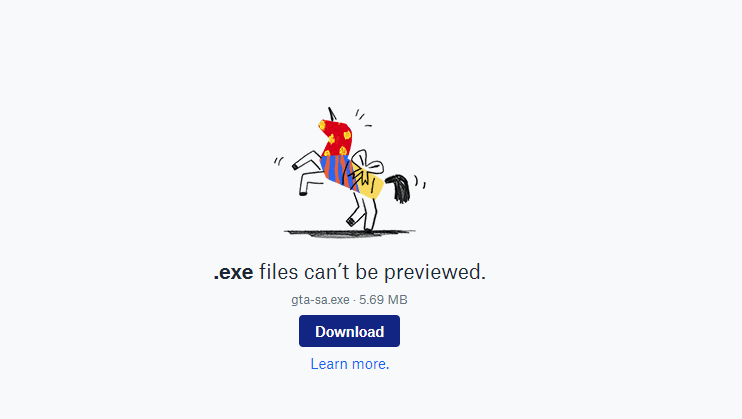
- Descărcați fișierul gta-sa.exe fișier din versiunea Steam originală a GTA San Andreas.
- Lansați Rockstar Game Launcher.
- Deschis Setări și apoi faceți clic pe Jocurile mele instalate.
- Click pe Grand Theft Auto San Andreas.
- Apoi, faceți clic pe Vizualizați folderul de instalare buton.
- Copiați și lipiți descărcarea gta-sa.exe în dosarul de instalare.
- Faceți clic dreapta pe gta-sa.exe fișier și selectați Creaza o scurtatura.
Odată ce ați mutat jocul, este timpul să îl testați. Pentru a juca jocul, faceți dublu clic pe noua comandă rapidă creată. Din păcate, nu poți lansa jocul din Rockstart Game Launcher, ci doar din comanda rapidă GTA San Andreas.
Cele mai bune VPN-uri pentru a juca GTA 5 Online pe Windows 10 [Ghid 2020]
2. Joacă folosind un controler

- Conectați controlerul Xbox la computer.
- Lansați jocul pe Rockstart Game Launcher.
- Mergi la Setări.
- Schimbați comenzile din Mouse + Tastatură la Joystick / Controlor.
- Acum încercați să utilizați un controler pentru a juca jocul.
- De asemenea, puteți utiliza WASD și Numpad pentru vizualizarea camerelor folosind tastatura.
3. Rulați în modul de compatibilitate
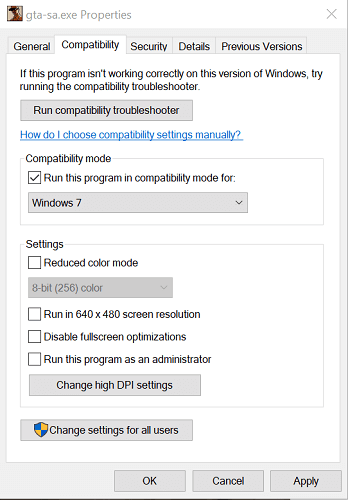
- Deschideți File Explorer și navigați la următoarea cale:
C: Fișiere de programe Jocuri Rockstar Grand Theft AutoSan Andreas - Faceți clic dreapta pe Gta_sa.exe fișier și selectați Proprietăți.
- În Proprietăți fereastra, deschideți Compatibilitate filă.
- Sub Mod de compatibilitate, verifică Rulați acest program în modul de compatibilitate pentru opțiune.
- Apasă pe scapă jos meniu și selectați Windows 7 sau 8.1.
- Clic aplica și O.K pentru a salva modificările.
Lansați jocul din Rockstar Game Launcher și verificați dacă Mouse-ul GTA San Andreas nu funcționează sau problema de rotire este rezolvată.
Mouse-ul GTA San Andreas care nu funcționează sau problema de rotire poate apărea din cauza problemelor de compatibilitate, precum și a erorilor din joc. Am enumerat toate soluțiile posibile ale mouse-ului GTA San Andreas în acest articol pentru a vă ajuta să rezolvați problema.
întrebări frecvente
Da. Pur și simplu urmați acest articol despre cum să descărcați GTA: San Andreas gratuit.
San Andreas nu este singura intrare GTA cunoscută pentru că se confruntă cu multe erori.
GTA San Andreas a fost lansat în 2004 și a avut un succes masiv la nivel mondial.

![Cum să schimbați comenzile Script Hook V și Native Trainer [ultima versiune]](/f/11fc75ddd5e80a4fea4f8c66a9c96c08.webp?width=300&height=460)